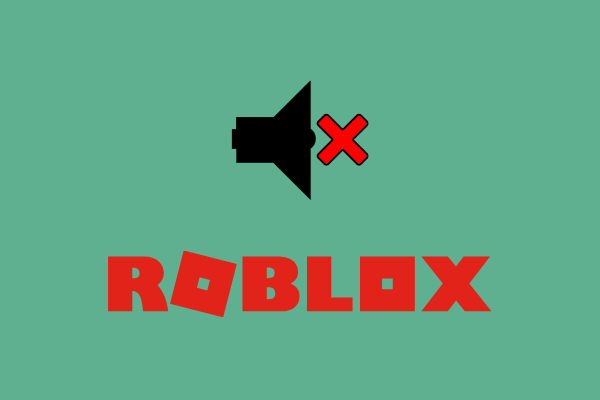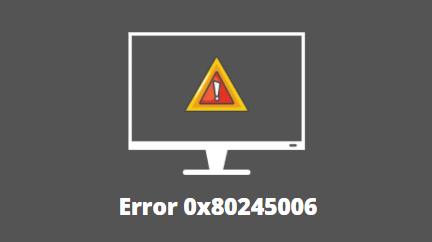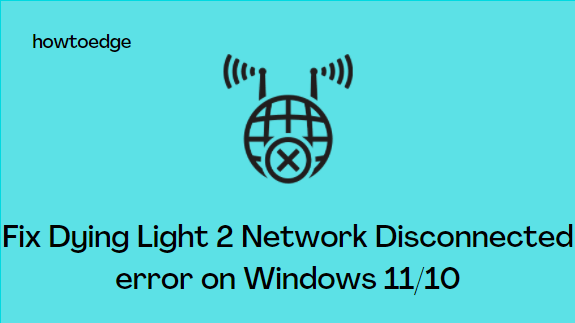Как исправить код ошибки 0x80070216 в Windows 11/10
Ошибка 0x80070216 довольно распространена в наши дни и может появляться на вашем компьютере по разным причинам. Например, это может произойти при запуске Microsoft Store, установке ожидающих обновлений Windows или просто при открытии Outlook. Какова бы ни была причина его возникновения, в этом посте рассматриваются все такие причины и их решения. Итак, прочитайте эту статью до конца и попытайтесь исправить ошибки в будущем.

Когда возникает код ошибки 0x80070216?
Эта ошибка может возникнуть, если ваше устройство соответствует одному или нескольким из следующих условий:
Если ни одно из вышеперечисленных решений не работает, просто перезагрузите компьютер.
Совет: Поскольку все мы знаем, что сторонние антивирусные программы, как известно, взаимодействуют с системными приложениями и повреждают их, вам следует отключить любое приложение безопасности, установленное на вашем компьютере.
Исправлено: код ошибки магазина 0x80070216
Если вы получаете код ошибки 0x80070216 при запуске Microsoft Store или загруженных из него приложений, попробуйте приведенные ниже исправления и проверьте, решают ли они эту проблему:
1]Запустите средство устранения неполадок приложений магазина
- Нажмите Win + I и выберите Система > Устранение неполадок.
- Нажмите, чтобы развернуть Другие средства устранения неполадок.
- Найдите приложения Магазина Windows и нажмите кнопку «Выполнить», доступную на нем.
- Теперь следуйте инструкциям на экране и позвольте системе найти и устранить основные причины.

Примечание: Столкнулись с этой проблемой на ПК с Windows 10? Что ж, перейдите по указанному ниже пути и нажмите «Запустить средство устранения неполадок». Средство устранения неполадок автоматически найдет и устранит причины повреждения приложений Магазина.
«Настройки» > «Обновление и безопасность» > «Устранение неполадок» > «Дополнительные средства устранения неполадок» > «Приложения Магазина Windows».
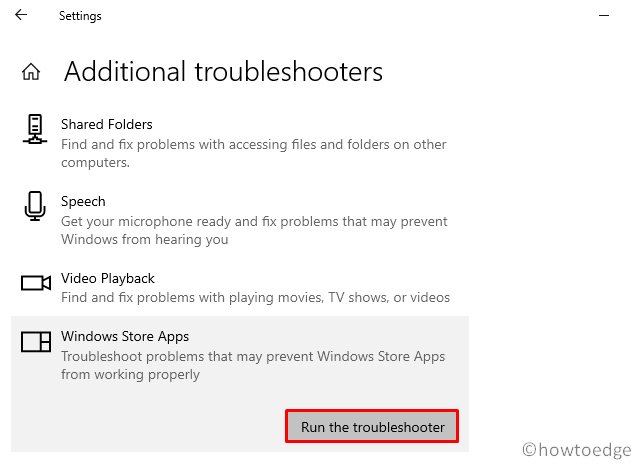
Я надеюсь, что ошибка Store исчезнет после этого. Если нет, попробуйте решения, описанные ниже.
2]Сбросить Магазин Microsoft
Если устранение неполадок в Microsoft Store не устраняет код ошибки 0x80070216, приложение Store должно быть каким-то образом повреждено. Это может быть связано с наличием сторонних приложений безопасности. Отключите все такое программное обеспечение и перезагрузите Магазин Windows.
Хотя вы можете сбросить настройки приложения «Магазин» через «Настройки», мы рекомендуем делать это с помощью CMD. Вот шаги, над которыми нужно работать –
- Сначала запустите командную строку от имени администратора.
- На консоли с повышенными привилегиями выполните эту команду —
WSReset.exe
- После успешного выполнения этого кода приложение Store запустится позже.
Надеемся, что ошибка 0x80070216 уже должна исчезнуть.
3]Переустановите Microsoft Store через PowerShell.
Если ошибка 0x80070216 по-прежнему появляется и не позволяет загружать новые приложения, лучше переустановите приложение Store. Поскольку нет возможности удалить Microsoft Store через локальные настройки, используйте для этого PowerShell. Вот что вам нужно сделать дальше —
- Нажмите Win + X и выберите Терминал Windows (Администратор).
- Терминал по умолчанию перейдет в Windows PowerShell.
- Скопируйте/вставьте приведенный ниже код и нажмите Enter –
Get-AppxPackage-AllUsers | Выберите имя, PackageFullName
- Подождите несколько секунд, пока загружается список приложений. Когда все будет готово, найдите Microsoft Store и скопируйте содержимое столбца PackageFullName рядом с ним.
- Теперь скопируйте/вставьте приведенную ниже команду и нажмите Enter –
Remove-AppxPackage -package PackageFullName
Примечание: обязательно замените PackageFullName на тот, который вы скопировали ранее. Эта команда сначала удалит приложение Store, а затем установит его обратно.
- Перезагрузите компьютер и проверьте, устранена ли проблема.
Исправлено: код ошибки обновления 0x80070216
Если вы столкнулись с кодом ошибки 0x80070216 при установке ожидающих обновлений, попробуйте следующие исправления:
1]Запустите средство устранения неполадок обновления
- Нажмите Win + I, чтобы открыть настройки.
- Выберите Система > Устранение неполадок.
- Нажмите, чтобы развернуть Другие средства устранения неполадок.
- В разделе «Наиболее частые» найдите Центр обновления Windows и нажмите кнопку «Выполнить».

- Теперь следуйте инструкциям на экране и позвольте системе найти и устранить основные причины.
Примечание: Если вы получаете этот код ошибки в Windows 10, перейдите по указанному ниже пути и нажмите «Запустить средство устранения неполадок».
Настройки (Win + I) > Обновление и безопасность > Устранение неполадок > Дополнительные средства устранения неполадок
- Найдите Центр обновления Windows и, когда он расширится, нажмите кнопку – Запустите средство устранения неполадок.
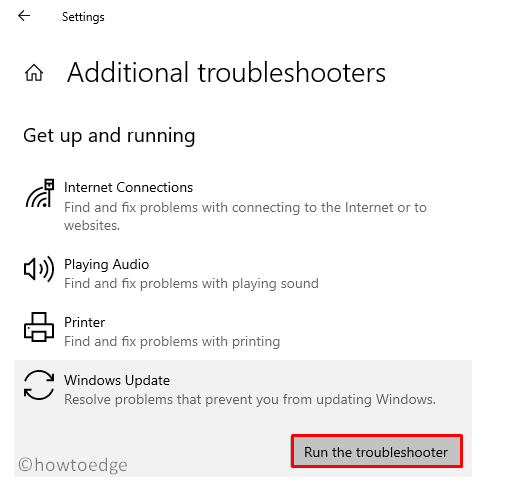
2]Сбросить компоненты обновления
Часто ошибка обновления 0x80070216 также может возникать из-за повреждения папок кэша Windows. Чтобы восстановить поврежденные файлы или папки, необходимо выполнить сброс компонентов Центра обновления Windows.
В этом решении сначала остановите все важные службы, связанные с обновлениями, а затем очистите содержимое папок SoftwareDistribution и Catroot2. После того, как вы очистите все содержимое, переименовав две вышеупомянутые папки, перезапустите службы, которые вы остановили ранее.
3]Вручную загрузите и установите ожидающие обновления
В случае, если ни средство устранения неполадок, ни сброс компонентов обновления не решают эту проблему, вы также можете загрузить и установить автономный пакет вручную. Вместо этого для Windows 10 следуйте этому руководству.
Поскольку вы устанавливаете обновления вручную, это определенно должно решить проблему с кодом ошибки обновления 0x80070216.
Как исправить код ошибки Outlook 0x80070216?
Хотя этот код ошибки возникает в основном после обновления Windows или после установки нового программного обеспечения, он также может иногда появляться при открытии Microsoft Outlook. Если это так, вам нужно восстановить приложение Outlook, выполнив следующие простые шаги:
- Запустите настройки, нажав Окна + я.
- Выберите «Приложения», а затем «Приложения и функции».
- Найдите Microsoft Outlook, щелкните три вертикальные точки и выберите Расширенные опции.
- В следующем окне прокрутите вниз до раздела «Сброс» и нажмите кнопку «Восстановить».
Существует вероятность того, что обновление Windows 11/10 автоматически устранит код ошибки Outlook 0x80070216 на вашем ПК.
Что делать, если ошибка 0x80070216 все еще возникает?
Если ошибка 0x80070216 по-прежнему сохраняется при открытии Microsoft Store или установке обновлений Windows, вы можете попробовать перезагрузить компьютер с Windows. Или просто загрузите файл ISO и установите его на свой компьютер.